今回はビットフライヤーでビットコインを購入する手順について解説します。
今回の記事はこんな人にオススメです。
- ビットコインを購入したいけど失敗しないか不安な人
- 難しそうだから一歩を踏み出せない人
- 口座開設はしたけど、そのまま放置状態になっている人
この記事を読めば、失敗することなく、5分程度でビットコインを購入することができます。
私は2020年に初めてビットコインを購入したのですが、当時全然やり方が分からなくて、
口座開設をしてから1ヶ月ほど放置していました…。
そうしているうちにビットコインの価格が20万円ほど上昇してしまい、
「早く買っておけばよかった~」と苦い経験をしています(笑)
実はビットコインを購入する方法はとっても簡単なんです。
「やってみようかな?」と思ったタイミングこそが、まさに始めるタイミングです!!!
仮想通貨を始めるには、仮想通貨取引所の口座開設が必要です。
ビットフライヤーの口座開設がまだの方は、
こちらの記事で1から解説しているので、参考にしてみてください。
口座開設は無料!最短10分で申請が完了します。
ステップ1:日本円を入金する
まず始めに、ビットコインを購入するための日本円を入金します。
ビットフライヤーのアプリを開き、画面下の【入出金】をタップします。
表示される振込先(三井住友銀行)宛てに、自分の銀行から振込を行います。
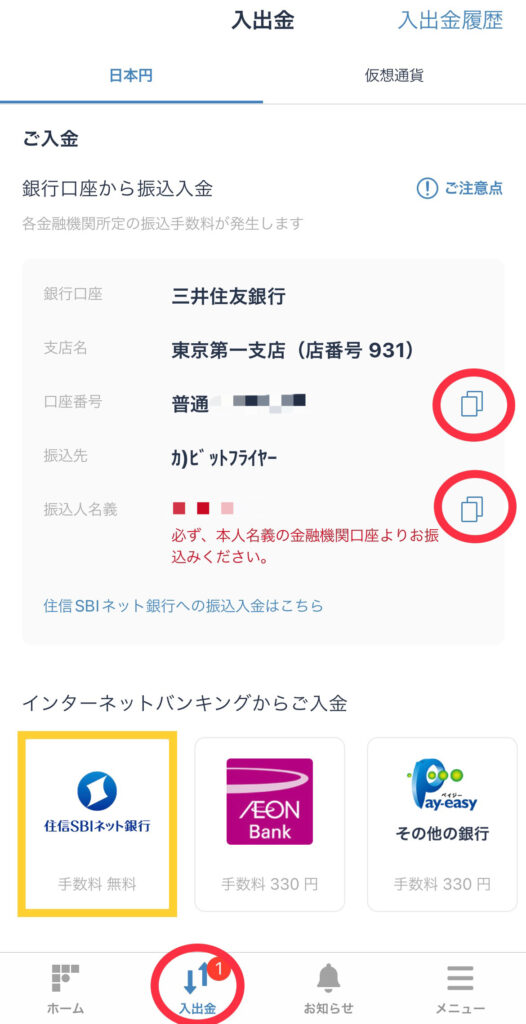
下記の方法だと、振込手数料は無料です。
- 『三井住友銀行』よりネット送金で振り込む
- 『住信SBIネット銀行』から振込を行う
振込手数料が1番安くなる方法で振込を行いましょう。
『手数料をできるだけ抑える』というのは、投資においての鉄則です!
今回は、1,000円分を振り込んでみました。
ちなみにビットフライヤーでのビットコイン最低購入金額は1円~です。
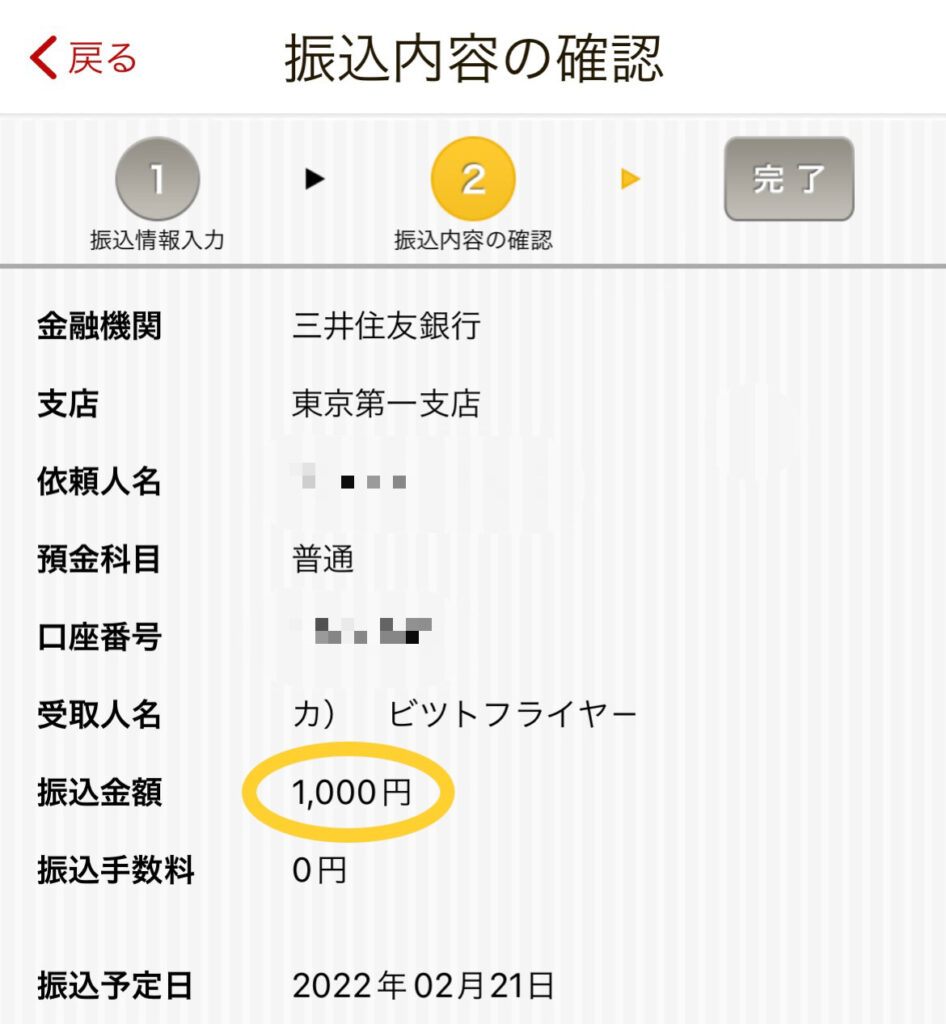
振込が完了するまでの時間は銀行によって異なりますが、ビットフライヤーへの入金が完了すると、完了メールが届きます。
メールが届いたら、アプリの【ホーム】上部にて、無事に入金できたことが確認できます。

② ビットコインを購入する
ここからが本題です…!
それでは、実際にビットコインを購入していきます。
まずは画面左下【ホーム】⇒ 【ビットコイン】のブロックをタップします。
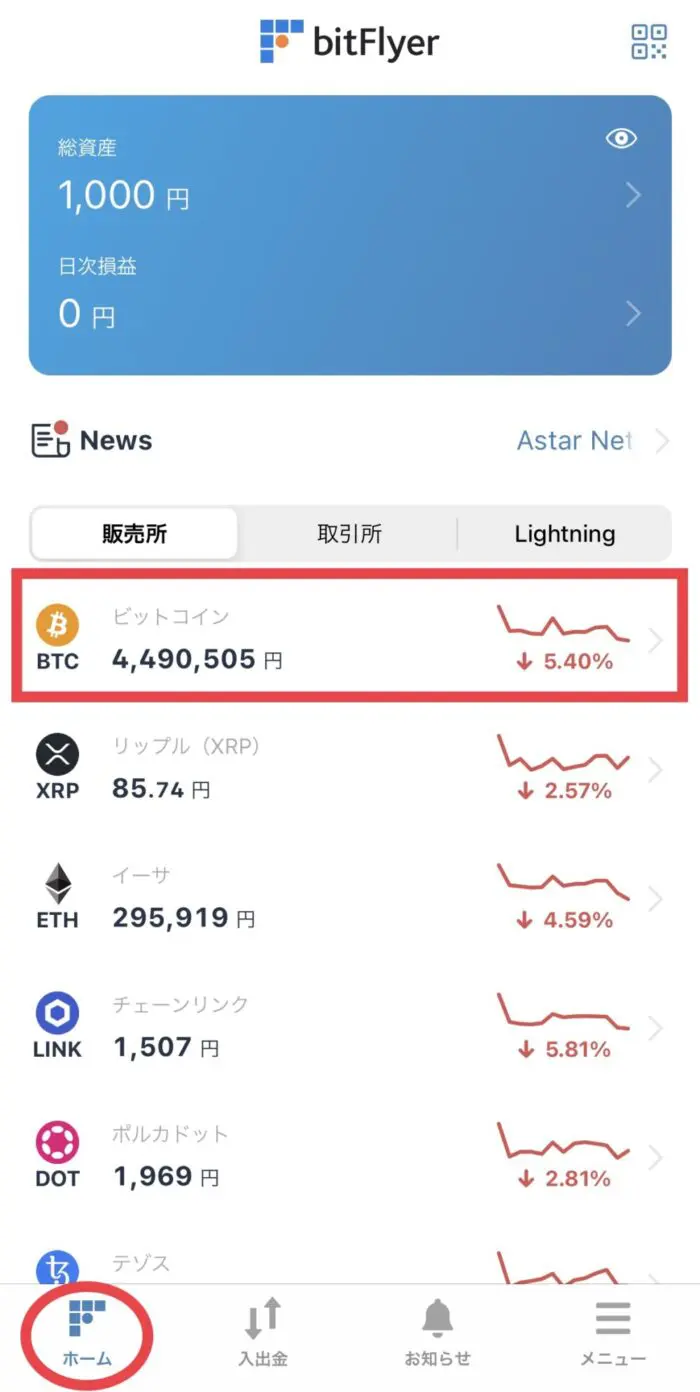
ビットコインのチャートが表示されるので、【買う】をタップします。
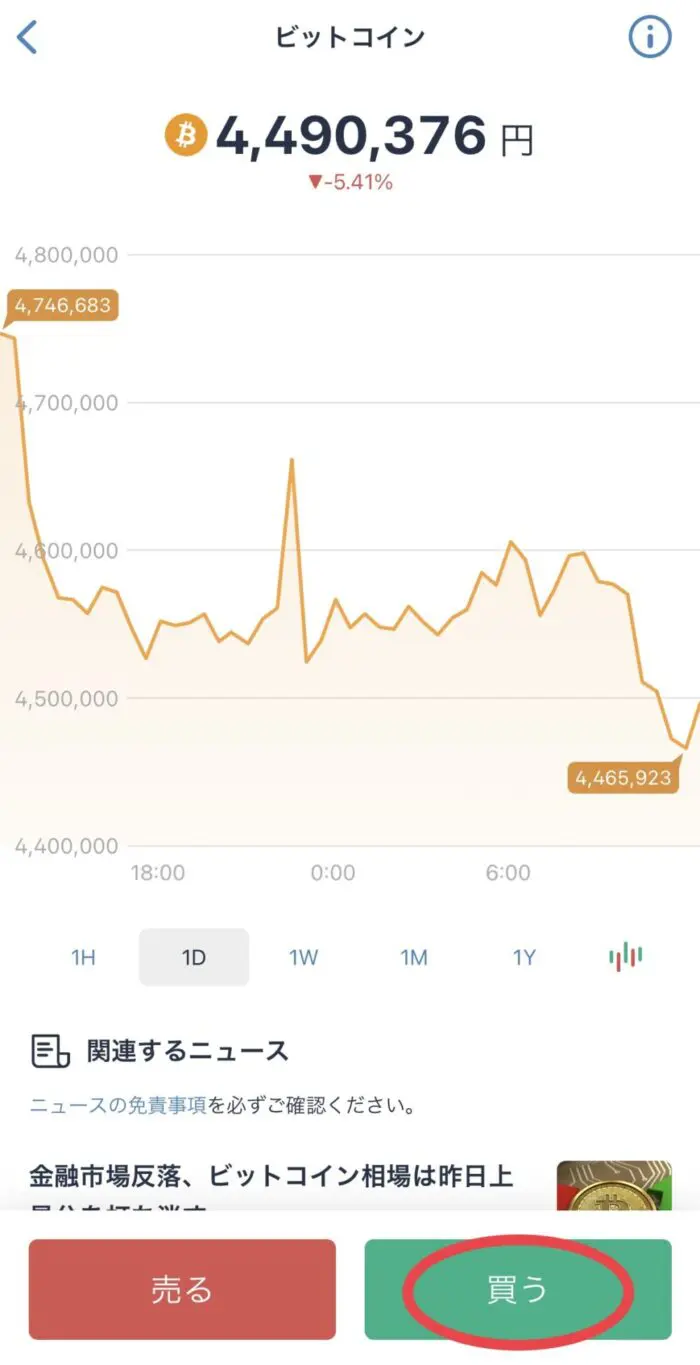
※ポイント※
ビットコインの購入方法は、2種類あります。
A:購入額(日本円)を指定する
B:ビットコインの枚数を指定する
基本的にはAの方法で行いますが、選択の判断基準も添えて、両方のやり方を説明します。
A:購入額(日本円)を指定する方法
まずはAの購入額(日本円)を指定する方法で進めていきます。
基本的には、こちらのAの方法を利用してください。
単純に、購入したい金額(日本円)を入力するだけです。
今回だと、1,000円分のビットコインを購入したいので、【1,000】と入力します。
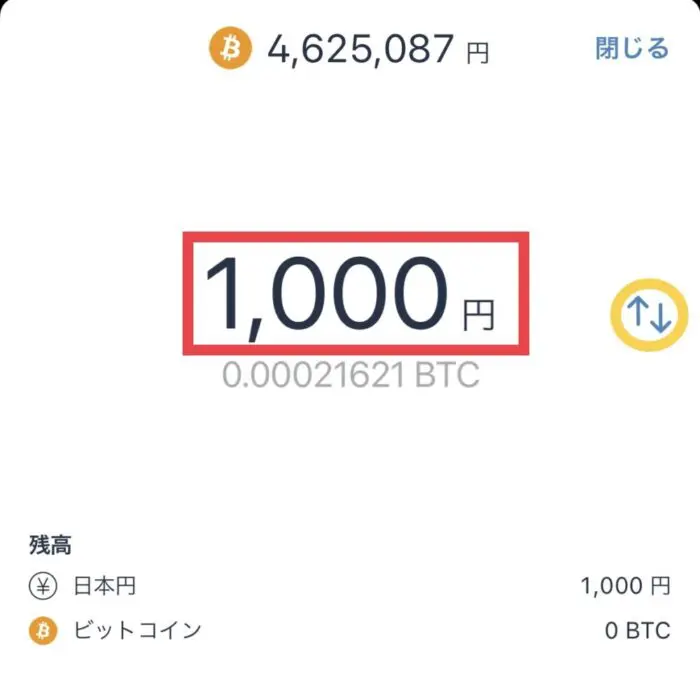
そうすると赤枠の下に『0.00021621BTC』と表示されます。
この時点のレートだと、「1,000円で『0.00021621BTC』が購入できる」ということです。
ちなみに『BTC』というのは、ビットコインの単位だと思ってもらえば良いです。
【1,000】円の入力が完了したら、【買い注文に進む】をタップします。
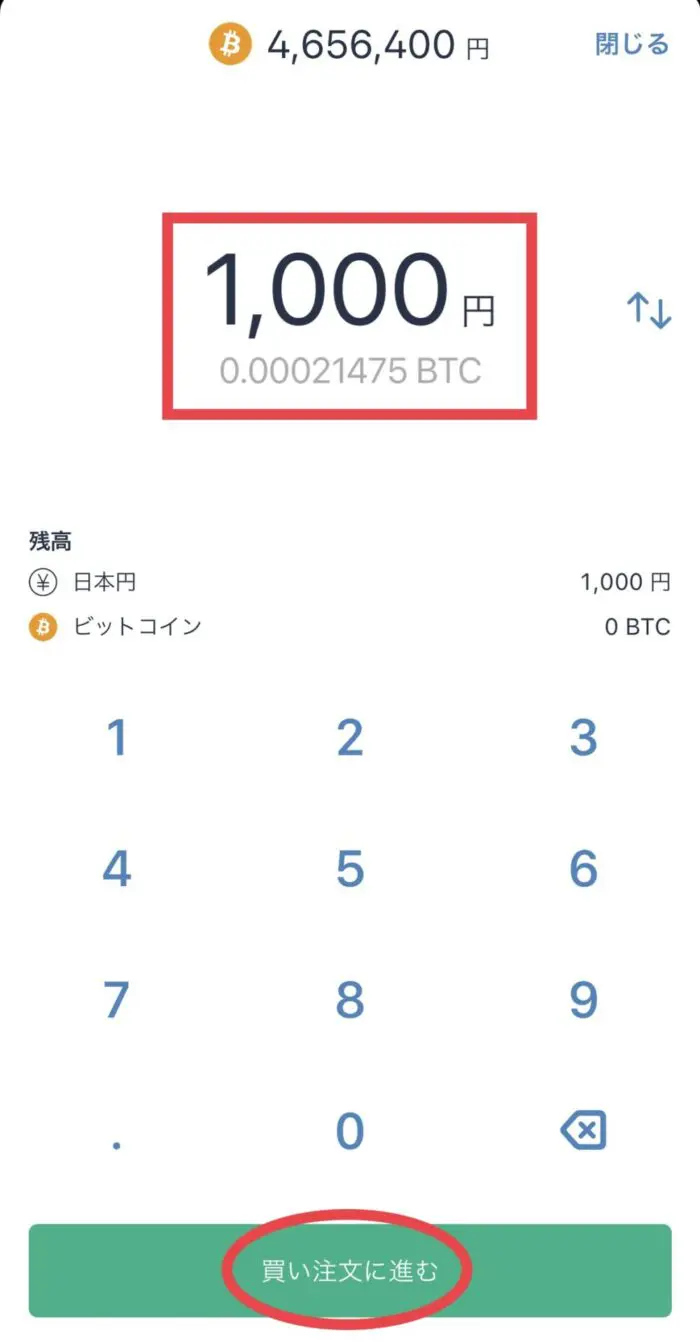
確認画面が出てきますので、【買い注文を確定する】をタップします。
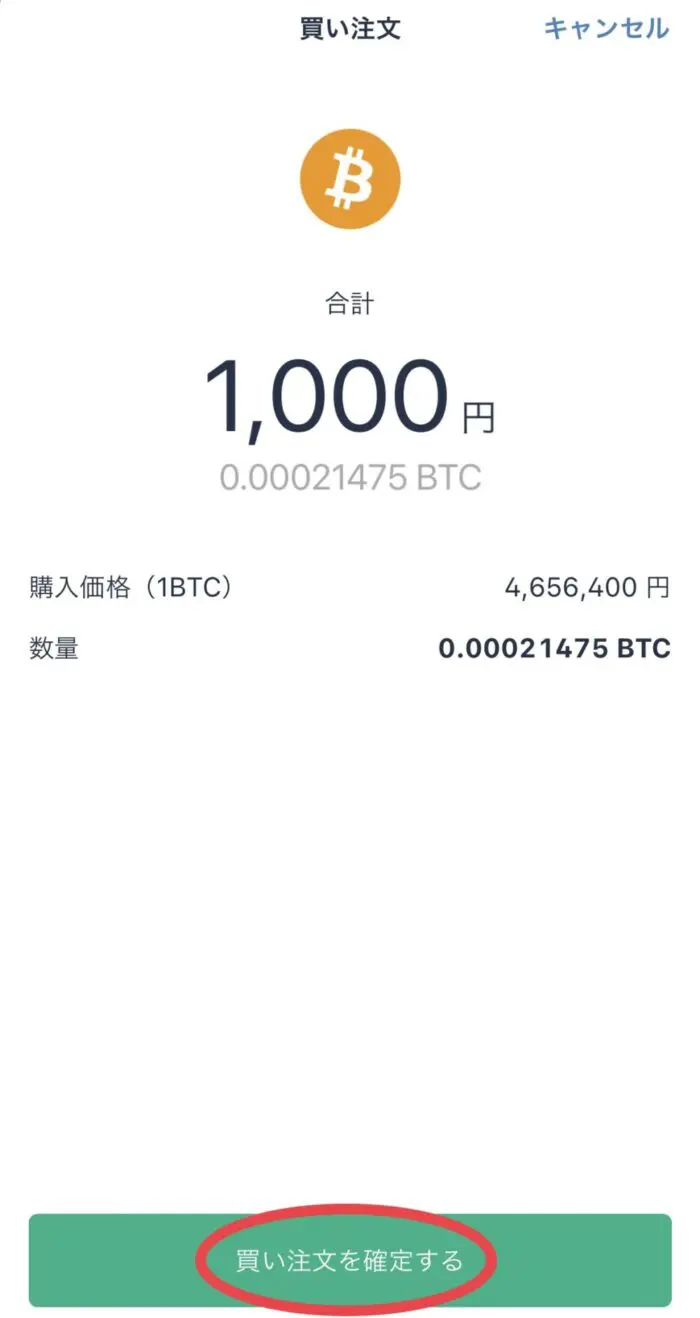
以上で、ビットコインの購入は完了です。
たったこれだけの作業で、ビットコインを購入することができます。
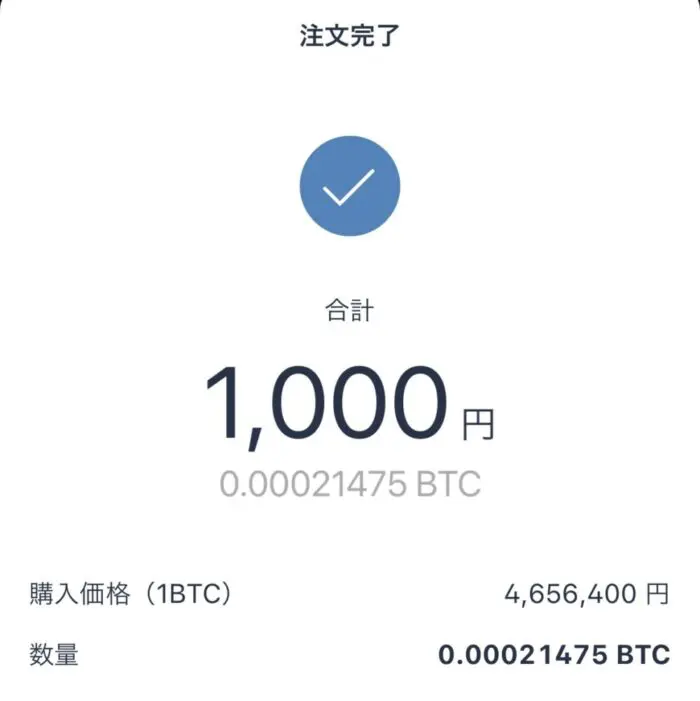
B:ビットコインの枚数を指定する方法
基本的には、先述しているAの方法を利用しますが、Bのビットコインの枚数を指定する方法についても説明しておきます。
金額指定ではなく「〇〇ビットコインが必要」といった場面ならこちらが良いです。
こちらも作業自体は簡単で、購入したいビットコインの枚数を入力します。
今回は例として、【1】BTCと入力してみます。
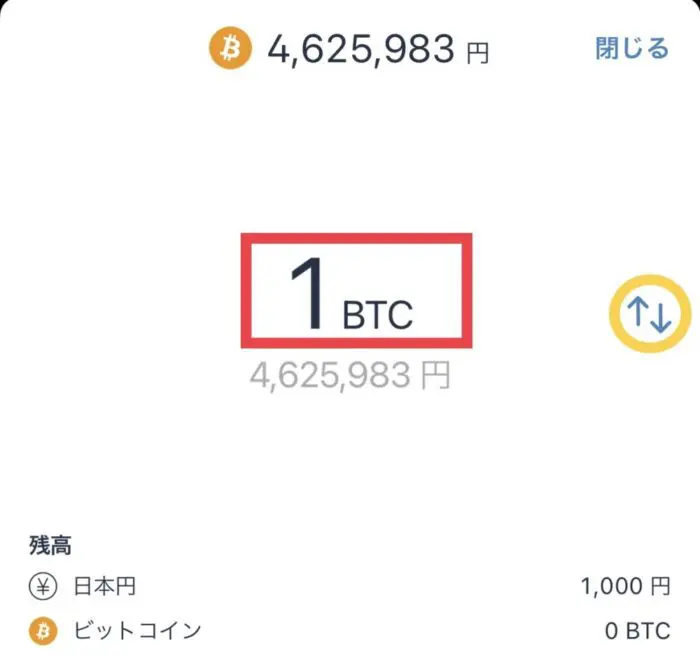
そうすると赤枠の下に『4,625,983円』と表示されます。
この時点のレートだと、「1ビットコインを購入するなら『4,625,983円』が必要」ということです。
AとBの入力方法を切り替えたい場合は、黄丸で囲んでいる【↑↓】をタップします。
ビットコインの枚数指定で購入するタイミングは、人によってさまざまですが、参考までに一例を紹介していおきます。
- ゲーム内課金に使用する
- 仮想通貨で資産運用をする
もう少し仮想通貨を扱うようになると、仮想通貨を使用したゲームや資産運用についても触れる機会があるかと思います。このような場合『0.001BTC~、運用可能』というような、コインの枚数単位で開始条件が提示されていることがあります。このようなときには、B:コインを枚数単位で購入するほうが便利です。
ステップ3:購入したビットコインを確認する
ビットコインの購入が完了しました。
これであなたも仮想通貨投資の第一歩を踏み出すことができました。
それでは最後に、購入したビットコインの状況を確認する手順を説明します。
運用実績を確認する方法
ビットコインの購入がようやく完了!
次に気になるのは「いくら儲かったか?」ですよね。
1,000円で購入したビットコインがいくらになったのか?を確認する方法を説明します。
画面左下【ホーム】をタップすると、画面の上部に運用実績が表示されています。
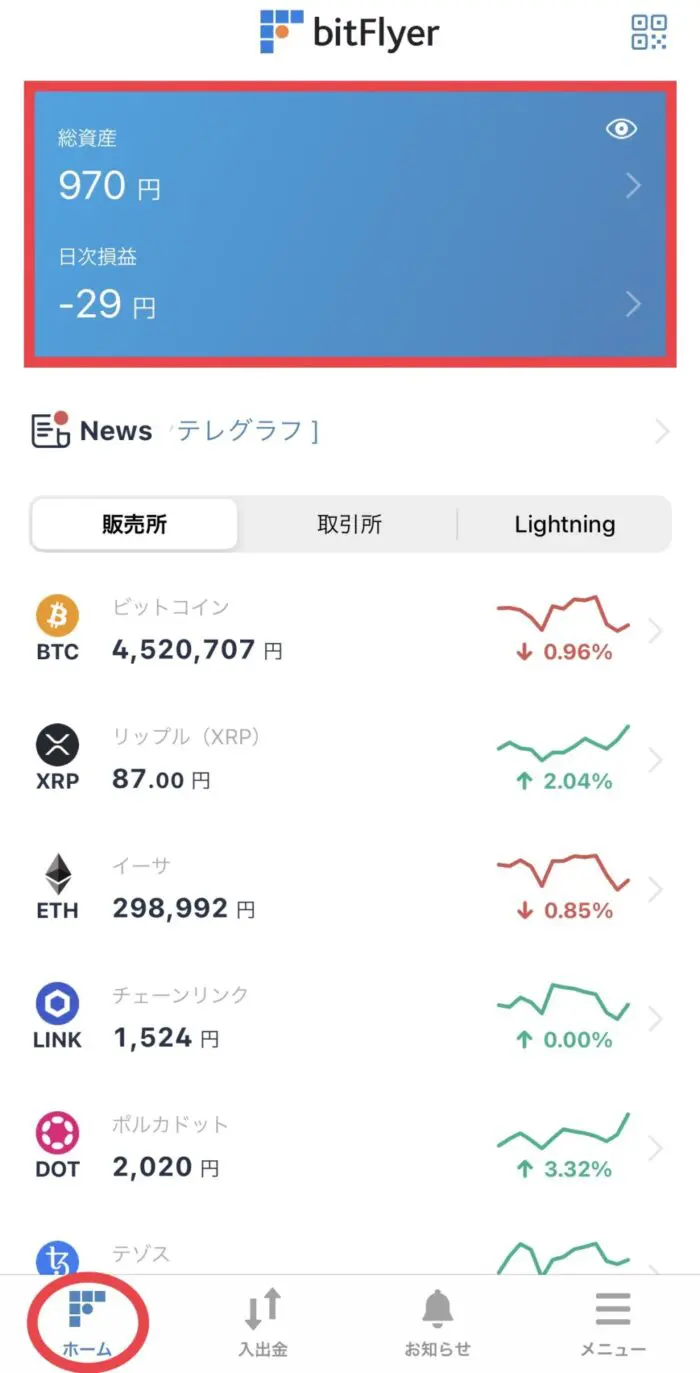
現時点での総資産は『970円』と表示されており、こちらが現在の運用状況となります。
1,000円の投資を行ったので、実質『30円』のマイナスとなります。(おそらく小数点以下までの表示ができないため『29円』と表示されています。)
「え?購入後すぐに下がったの?」と思うかもしれませんが、ご安心ください。
ビットコインに限らず、仮想通貨の購入には手数料が必要です。
ビットコインを購入する際に、少額の手数料が自動で差し引かれています。
つまり、1,000円の一部は手数料としてビットフライヤーへ支払われるため、購入後すぐは若干1,000円よりも少ない金額になるというわけです。
ただし、今後ビットコインの価格が上昇すれば、投資した1,000円がそれ以上の金額になることが期待できます!
仮想通貨投資は、まだ始まったばかり!
ビットコインは長期で考えると、大きな期待ができる投資先です。
これからもコツコツと投資を頑張っていきましょう!





